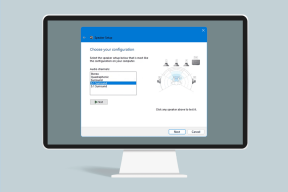Apps sideloaden op Windows 10
Diversen / / November 28, 2021
Hoe apps op Windows 10 te sideloaden: Meestal weten we allemaal dat om een app voor Windows 10 te downloaden, we de officiële moeten bezoeken Windows Store. Er zijn echter enkele gevallen waarin u apps wilt downloaden die nog niet beschikbaar zijn in de Windows Store. Wat zou jij doen? Ja, niet alle apps die door ontwikkelaars zijn ontwikkeld, halen de Windows Store. Dus wat als iemand deze apps wil proberen of wat als je een ontwikkelaar bent en je app wilt testen? Wat als u toegang wilt tot gelekte apps op de markt voor Windows 10?
In dat geval kunt u: schakel Windows 10 in om apps te sideloaden. Maar standaard is deze functie uitgeschakeld om te voorkomen dat u apps downloadt van andere bronnen dan Windows Store. De redenen hierachter zijn om uw apparaat te beveiligen tegen mazen in de beveiliging en malware. Windows Store staat alleen apps toe die het certificeringsproces hebben doorlopen en zijn getest als veilige apps om te downloaden en uit te voeren.
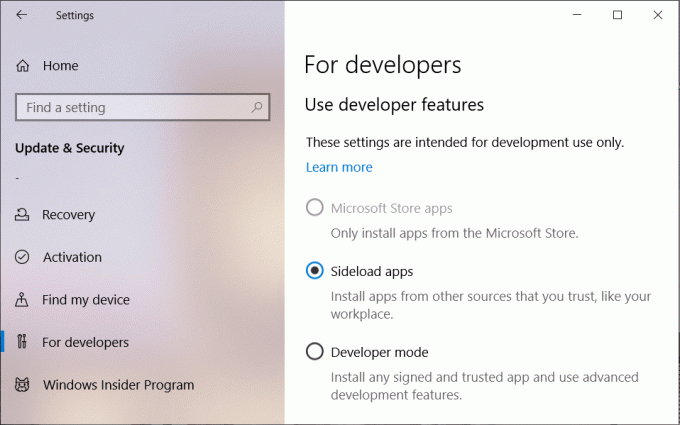
Apps sideloaden op Windows 10
Zorg ervoor dat Maak een herstelpunt voor het geval er iets misgaat.
Dus vandaag gaan we bespreken hoe u apps kunt downloaden en uitvoeren van externe bronnen in plaats van Windows 10 Store. Maar een waarschuwing: als uw apparaat eigendom is van uw bedrijf, heeft de beheerder hoogstwaarschijnlijk de instellingen al geblokkeerd om deze functie in te schakelen. Download ook alleen apps van vertrouwde bronnen, aangezien de meeste apps die u downloadt van externe bronnen een grote kans hebben om geïnfecteerd te raken met virussen of malware.
Hoe dan ook, laten we eens kijken zonder nog meer tijd te verspillen hoe sideload-apps op Windows 10 te activeren en begin met het downloaden van apps van andere bronnen in plaats van Windows Store:
1.Druk op Windows-toets + I om Instellingen te openen, klik vervolgens op Update & Beveiliging.

2.Klik in het linkermenu op Voor ontwikkelaars.
3.Selecteer "Sideload-apps” onder het gedeelte Ontwikkelaarsfuncties gebruiken.
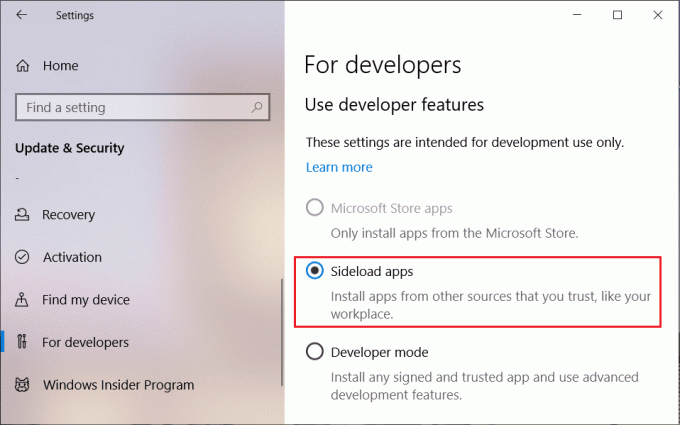
4.Wanneer u hierom wordt gevraagd, moet u klikken op Ja om uw systeem in staat te stellen de apps van buiten de Windows Store te downloaden.
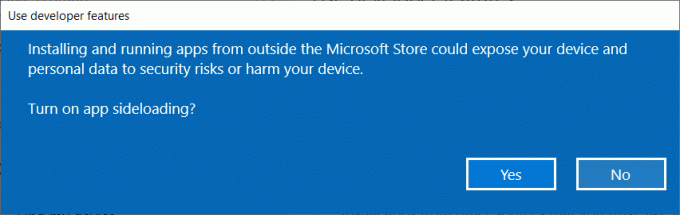
5. Start uw systeem opnieuw op om wijzigingen op te slaan.
Je hebt misschien gemerkt dat er een andere modus beschikbaar is, genaamd Ontwikkelaarsmodus. Als u de ontwikkelaarsmodus op Windows 10 inschakelt, kunt u ook apps van andere bronnen downloaden en installeren. Dus als het uw belangrijkste doel is om apps van externe bronnen te downloaden, kunt u Sideload-apps of de ontwikkelaarsmodus inschakelen. Het enige verschil tussen beide is dat je met de ontwikkelaarsmodus apps kunt testen, debuggen en installeren en dit zal ook enkele ontwikkelaarspecifieke functies inschakelen.
U kunt altijd het beveiligingsniveau van uw apparaat kiezen met behulp van deze instellingen:
- Windows Store-apps: Dit zijn de standaardinstellingen waarmee u alleen apps uit de Window Store kunt installeren
- Sideload-apps: Dit betekent dat u een app installeert die niet is gecertificeerd door de Windows Store, bijvoorbeeld een app die alleen intern is voor uw bedrijf.
- Ontwikkelaarsmodus: Hiermee kunt u uw apps testen, debuggen en installeren op uw apparaat en u kunt ook apps sideloaden.
Houd er echter rekening mee dat er een beveiligingsprobleem is bij het activeren van deze functies, aangezien het downloaden van apps van niet-gekende bronnen mogelijk schade aan uw computer kan toebrengen. Daarom wordt het ten zeerste aanbevolen dat u geen van deze apps downloadt en installeert totdat u zeker weet dat het veilig is om te downloaden en te gebruiken.
Opmerking: U hoeft de functie voor het downloaden van apps alleen te activeren als u universele apps wilt downloaden en niet de desktop-apps.
Aanbevolen:
- De ultieme gids voor het beheren van uw Facebook-privacyinstellingen
- Fix Er is een probleem met het beveiligingscertificaat van deze website
- Windows 10 vast op welkomstscherm? 10 manieren om het te repareren!
- Verwijder Activeer Windows Watermark uit Windows 10
Ik hoop dat de bovenstaande stappen nuttig waren en dat je nu gemakkelijk kunt Sideload-apps op Windows 10, maar als je nog vragen hebt over deze tutorial, stel ze dan gerust in het commentaargedeelte.